Come andare all'avvio "Windows 7" e personalizzarlo per le tue esigenze
Molti utenti sono molto sorpresi dal fatto che il sistema informatico non funzioni così rapidamente come vorremmo, ignorandone completamente il motivo. In qualsiasi versione del sistema, i programmi che iniziano con il sistema operativo ed eseguono in background, incluso l'autoloading dei programmi di Windows 7, sono chiamati la causa principale della frenatura, come sarà ora possibile trovare e configurare questo controllo.
Che cos'è e perché è necessario il caricamento automatico di Windows 7?
Per coloro che non conoscono questa domanda, vale la pena di dire separatamente che non tutti i programmi lanciati al momento dell'avvio del sistema possono essere visualizzati nel menu di caricamento automatico. Ma quelli che sono, possono avere un impatto significativo sul consumo di risorse.
Ad
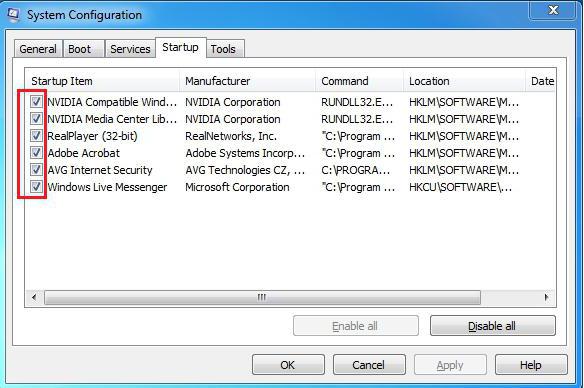
Di norma, applicazioni-loader, torrent-client, vari pannelli aggiuntivi per browser, aggiornamenti, ottimizzatori, ecc. Sono in grado di avviarsi con Windows, tuttavia, nonostante la possibile spazzatura, vengono avviati anche processi vitali con il sistema. il suo Lasceremo da parte questo per il momento e vediamo come accedere all'avvio di Windows 7. Allo stesso tempo, determineremo quali elementi in esso dovrebbero essere usati in modo che ciò non influenzi le prestazioni generali.
Come andare all'avvio "Windows 7" nel modo più semplice?
Semplice, dal punto di vista dell'utente, non vengono forniti metodi di accesso come l'utilizzo del "Pannello di controllo" nei sistemi Windows di qualsiasi generazione.
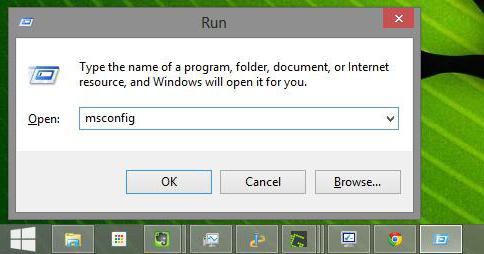
L'unica opzione è utilizzare la console "Esegui" (Win + R per l'accesso rapido), in cui viene immesso il comando msconfig (accesso alle impostazioni di configurazione del sistema). Nella finestra visualizzata viene selezionata la scheda di caricamento automatico, in cui verranno presentati i programmi principali che iniziano con il sistema.
Ad
Quali elementi non dovrebbero essere disabilitati?
Come inserire l'avvio di Windows 7 è già chiaro. Ora alcune parole sulla disattivazione dei servizi non necessari. In generale, se si desidera ottenere il massimo delle prestazioni di Windows, è necessario disabilitare tutto ciò che è.
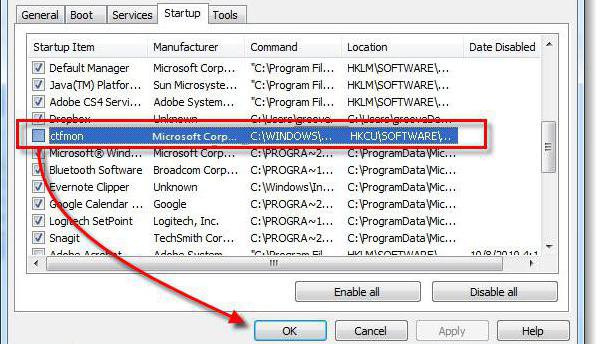
Vediamo quali programmi sono necessari all'avvio di Windows 7. Ad esempio, non disattivare il servizio ctfmon, che è responsabile della barra della lingua e visualizza l'icona di commutazione della lingua e il layout della tastiera che l'utente è abituato a vedere nella barra delle applicazioni.
Alcuni articoli non possono essere disabilitati. In particolare, questo si riferisce ai moduli di antivirus regolari, quindi è meglio non sperimentarli - lo stesso non succederà nulla. Tutto il resto è meglio. Il guadagno in termini di prestazioni sarà evidente immediatamente dopo il riavvio completo del sistema (il riavvio è obbligatorio, come evidenziato dalla corrispondente notifica del sistema).
Aggiunta di programmi all'avvio tramite "Explorer"
Ora vediamo come configurare i programmi di autoloading in Windows 7 per le tue esigenze. E se è già stata introdotta una certa chiarezza con la disconnessione, quindi con l'aggiunta di programmi, non tutto è così semplice. Aggiungere l'elemento necessario direttamente nella configurazione del sistema non funzionerà. Pertanto, la soluzione del problema di come inserire il programma nell'avvio di Windows 7 dovrà utilizzare altri metodi.
Ad
Il metodo più semplice che un utente di qualsiasi livello di formazione deve conoscere è quello di creare prima un collegamento al file eseguibile dell'applicazione selezionata, quindi inserirlo nella cartella di sistema appropriata nel solito Explorer.
Per fare ciò, fare clic con il tasto destro sul file selezionato, viene chiamato un sottomenu in cui è selezionata la riga "Invia ..." e viene utilizzata la creazione di un collegamento sul "Desktop". Ma questa è ancora metà della battaglia. Ora il collegamento deve essere inserito nella cartella di avvio stessa, per il quale dovrai decidere la domanda su come inserire il file di avvio di Windows 7 da Explorer.
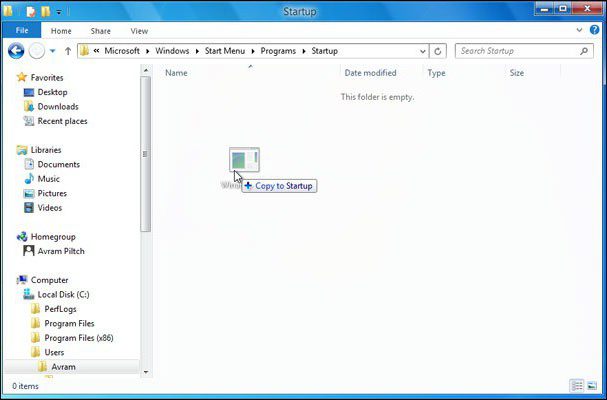
È possibile trovare la directory se si apre la cartella ProgramData nella partizione di sistema, quindi si passa attraverso la cartella "Menu principale" attraverso le directory Microsoft e Windows, quindi si trova la directory richiesta nella sottosezione "Programmi". Tieni presente che la directory iniziale di ProgramData è nascosta, quindi nel menu di visualizzazione devi prima impostare la visualizzazione degli oggetti con questo attributo. Nella directory finale e deve essere spostato o copiato creato nella scheda "Desktop".
Installazione degli elementi di avvio tramite il registro
C'è un altro modo per aggiungere l'applicazione necessaria al menu di avvio automatico, che è un po 'più complicato, poiché implica l'uso dell'editor del registro, che viene chiamato dal comando regedit nel menu "Esegui".
Ad
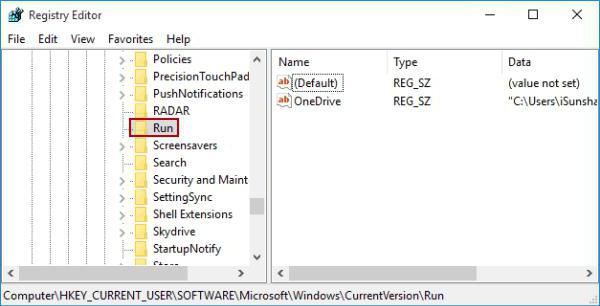
Qui è necessario andare lungo il ramo HKCU alla sezione SOFTWARE, quindi passare attraverso le directory Microsoft e Windows per andare giù nella struttura alla versione corrente (CurrentVersion), dove c'è una cartella Run. Facendo clic con il pulsante destro del mouse sullo spazio vuoto nella finestra a destra viene visualizzato un menu in cui è necessario selezionare l'elemento per la creazione di un parametro stringa e assegnargli un nome nel modulo "Esegui + nome programma arbitrario" (ad esempio Esegui Google Chrome). Salvare il parametro, quindi fare doppio clic per richiamare la finestra di modifica, in cui immettere manualmente il percorso completo del file eseguibile nella stringa del valore.
Utilizzo di Utilità di pianificazione
Infine, nello "Scheduler", chiamato dal comando taskschd.msc nella stessa console "Esegui", è possibile creare una nuova attività con un nome arbitrario nella scheda "Generale" e passare alla scheda Trigger.
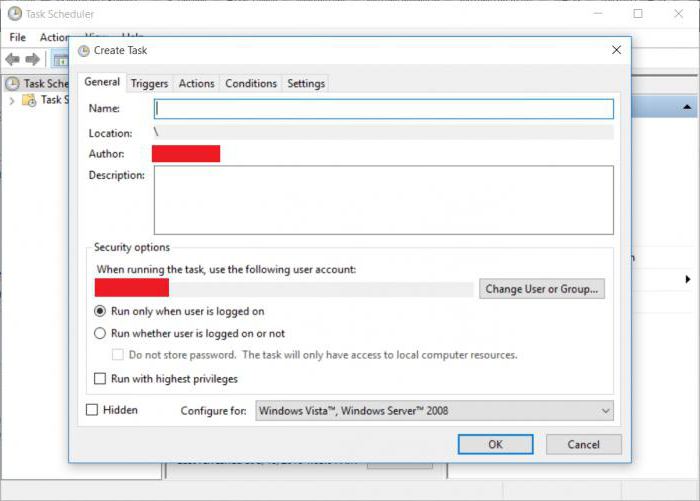
Qui, viene utilizzato il pulsante "Crea", quindi nell'elenco a discesa dall'alto viene selezionato un avvio all'avvio e viene eseguita una transizione alla scheda azione. L'avvio del programma viene selezionato nell'elenco appropriato e appena sotto il pulsante Sfoglia, viene impostato il percorso del file eseguibile dell'applicazione. Quindi devi solo confermare le modifiche. All'avvio successivo, il programma inizierà insieme al sistema.
Invece del totale
Come puoi vedere, il problema di come accedere all'avvio di Windows 7 e configurarlo per le tue esigenze è risolto in modo molto semplice. In termini di aggiunta di programmi all'utente medio, è preferibile utilizzare la creazione di un collegamento (molto più semplice della creazione di chiavi di registro o attività di "Pianificazione"). Ma, in linea di principio, la maggior parte dei programmi ha le proprie impostazioni, in cui potrebbe esserci un punto di avvio dell'applicazione all'avvio di Windows. Quindi tutti questi metodi saranno semplicemente inutili.